| 15、新建一個圖層,填充黑色,只保留左下角部分,其它部分加上蒙版后用黑色畫筆擦掉,如下圖。 |
 <圖22> |
| 16、新建一個圖層,用橢圓選框工具拉出下圖所示的橢圓選區,按Ctrl + Alt + D 羽化30個像素后填充白色,圖層混合模式改為“濾色”,圖層不透明度改為:40%。 |
 <圖23> |
| 17、新建一個圖層,蓋印圖層,圖層混合模式改為“疊加”,按住Alt 鍵添加圖層蒙版,用白色畫筆把需要突出部分擦出來,效果如下圖。 |
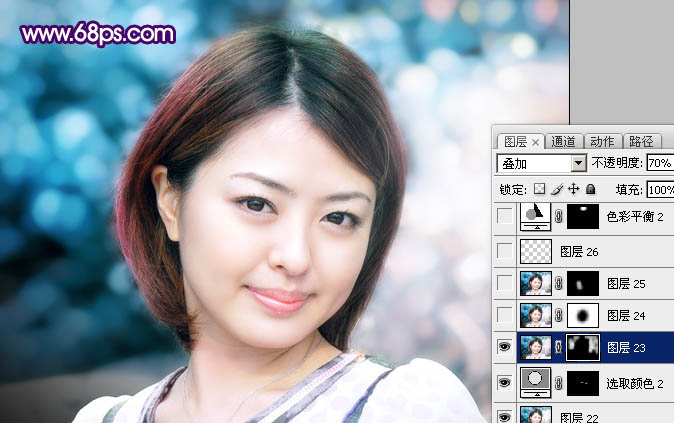 <圖24> |
| 18、新建一個圖層,填充深藍色:#280C50,圖層混合模式改為“濾色”,效果如下圖。 |
 <圖25> |
| 19、創建可選顏色調整圖層,對藍色進行調整,參數設置如圖26,效果如圖27。 |
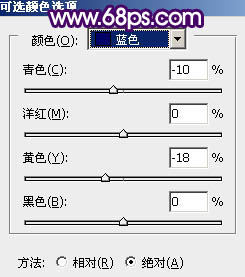 <圖26> |
 <圖27> |
| 20、創建曲線調整圖層,對藍色進行調整,參數設置如圖28,效果如圖29。 |
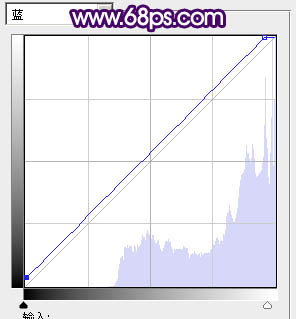 <圖28> |
 <圖29> |
| 21、創建可選顏色調整圖層,對白色進行調整,參數設置如圖30,效果如圖31。 |
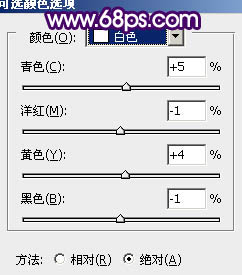 <圖30> |
 <圖31> |
| 22、創建曲線調整圖層,稍微把整體調暗一點,參數設置如圖32,效果如圖33。 |
 <圖32> |
 <圖33> |
| 23、最后修飾一下細節部分,完成最終效果。 |
 |
标签:
推薦設計

優秀海報設計精選集(8)海報設計2022-09-23

充滿自然光線!32平米精致裝修設計2022-08-14

親愛的圖書館 | VERSE雜誌版版式設計2022-07-11

生活,就該這麼愛!2022天海報設計2022-06-02
最新文章

5個保姆級PS摳圖教程,解photoshop教程2023-02-24

合同和試卷模糊,PS如何讓photoshop教程2023-02-14

PS極坐標的妙用photoshop教程2022-06-21

PS給數碼照片提取線稿photoshop教程2022-02-13








